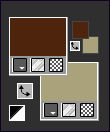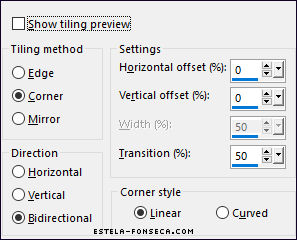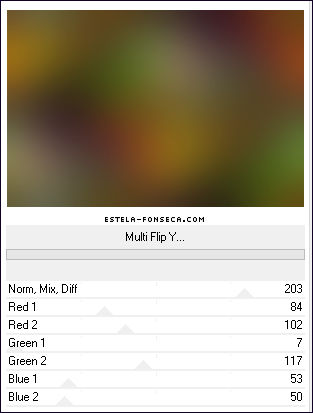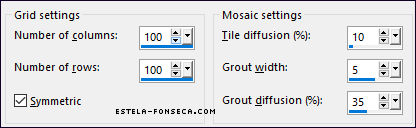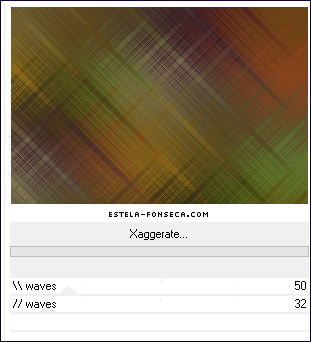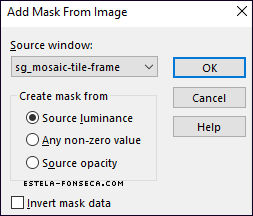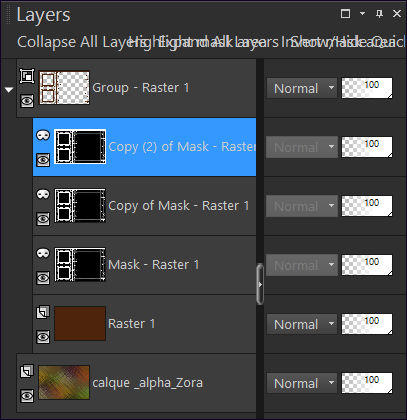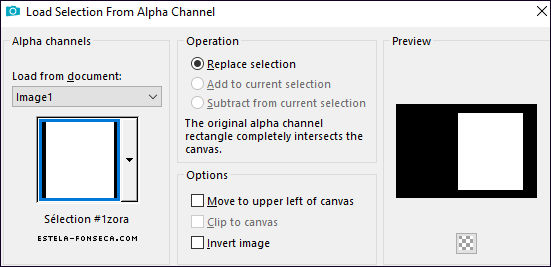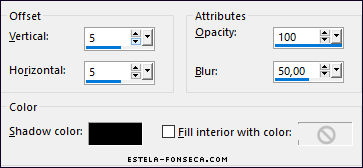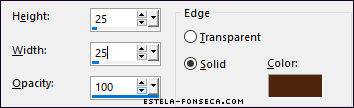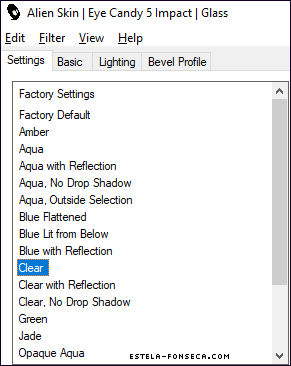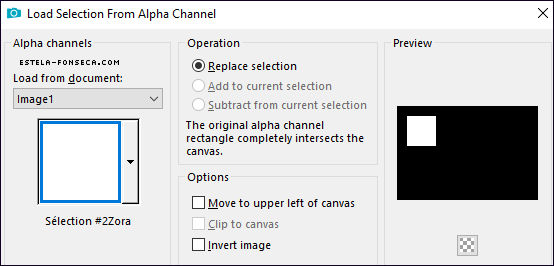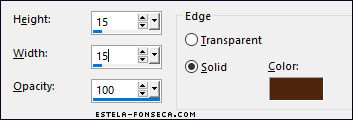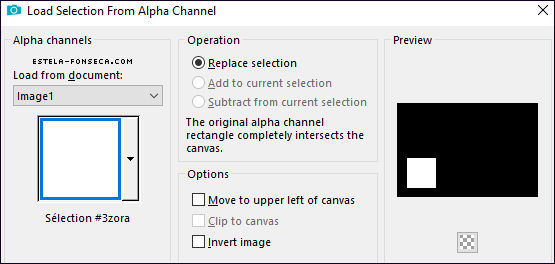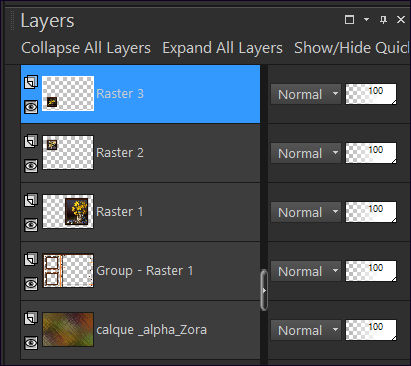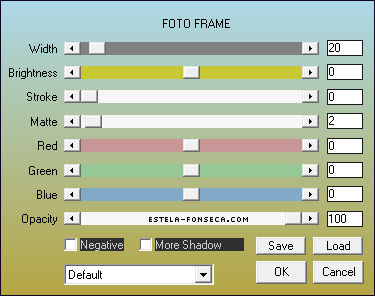ZORA
Tutorial criado por Laurette, todos os direitos reservado. Original, Aqui.
Traduzido no Corel PaintShop Pro 2019 Ultimate.
Material Necessário:
Plugins:
< IC.NET.Software>Filters Unlimited.02 / Pixellisation / Xaggerate
< IC.NET.Software> Filters Unlimited.02 /Andrew's Filters 38 / Multi Flip Y
MuRa's Seamless / Emboss at Alpha
Alien Skin Eye Candy 5 / Impact / Glass
Palete de Cores do Tutorial
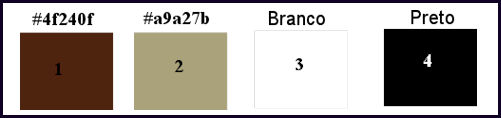
Preparação:Abra os tubes no PSP, duplique e feche os originais.
Primeiro Plano cor N°1 #4f240f
Segundo Plano cor N°2 #a9a27b
01- Abra a Layer Alpha _Zora ... duplique e feche a original.Trabalhe na cópia.
Selections / Select All
Ative a Imagem n°1
Copie e Cole na seleção!Selections / Select None
02- Effects / Image Effects / Seamless Tiling / Defaul
Adjust / Blur / Gaussian Blur / Radius 80%
Effects / Plugins /< IC.NET.Software> Filters Unlimited.02 /Andrew's Filters 38 / Multi Flip Y...
03- Effects / Texture Effects / Mosaic Antique
Effects / Plugins / < IC.NET.Software> Filters Unlimited.02 / Pixellisation /Xaggerate
Ative a Mask << SG. Mosaic-tile-frame >> Minimize-a
Layers / New Raster LayerPreencha com a cor n°1
Layers / New Mask Layer / From Image: SG. Mosaic-tile-frame
Layers / Duplicate (2 vezes)
Layers / Merge / Merge Group
Effects / Edge Effects / Enhance More
Effects / 3D Effects / Drop Shadow: 1 / 1 / 100 / 1,00 / #000000
06- Layers / New Raster LayerSelections / Load save selection / Load selection from alpha channel: Selection #1zora
Ative a imagem Nº 1
Copie e Cole na seleção
Mantenha a seleção ativa
07- Layers / New Raster LayerEffects / 3D Effects / Cutout
Layers / Merge / Merge Down
Effects / 3D Effects / Buttonize / Cor N° 1
Selections / Modify / Contract / 20 Pixels
Effects / Plugins / Alien Skin Eye Candy 5 / Impact / Glass / Clear
Selections / Select None
Effects / 3D Effects / Drop Shadow: 0 / 0 / 40 / 40 / #000000
08- Layers / New Raster LayerSelections / Load save selection / Load selection from alpha channel: Selection #2zora
Ative a imagem Nº 2
Copie e Cole na seleção
Mantenha a seleção ativa.
09- Layers / New raster LayerEffects / 3D Effects / Cutout
Layers / Merge / Merge Down
Effects / 3D Effects / Buttonize Cor Nº 1
Sélections / Modify / contract / 15 Pixels
Effects / Plugins / Alien Skin Eye Candy 5 / Impact / Glass / Clear ... (na memória)
Selections / Select NoneEffects / 3D Effects / Drop Shadow: 0 / 0 / 40 / 40 / #000000
10- Layers / New Raster LayerSelections / Load save selection / Load selection from alpha channel: Selection #3zora
Ative a imagem Nº 3
Copie e Cole como nova layer
Mantenha a seleção Ative
11- Layers / New Raster LayerEffects / 3D Effects / Cutout
Layers / Merge / Merge Down
Effects / 3D Effects / Buttonize / Cor N°1
Selections / Modify / Contract / 15 PixelsEffects / Plugins / Alien Skin Eye Candy 5 / Impact / Glass / Clear ... (na memória)
Selections / Select None
Effects / 3D Effects / Drop Shadow: 0 / 0 / 40 / 40 / #000000
Neste momento suas layers devem estar assim:
12- Ative a Layer do FUNDOCopie
Image / Add Borders / Symmetric Marcado / 2 pixels cor n°2
Selections / Select AllImage / Add Borders / Symmetric Marcado / 45 pixels cor n°2
Selections / InvertCole na seleção!
Effects / 3D Effects / Drop Shadow: 0 / 0 / 80 / 40 /#000000
13- Effects / Plugins / AAA Frame / Foto Frame... como segue
Selections / Select None
14- Image / Add Borders / Symmetric Marcado / 45 pixels cor n°1Ative o tube <<cadre>>
Copie e Cole como nova layer
Blend Mode / Overlay
Effects / Plugins / Graphic plus / Cross Shadow / Default
Layers / Merge / Merge Down
15- Ative o tube da personagem ou outro de sua escolhaCopie e Cole como nova layer
Aplique una sombra de sua escolha
Posicione como no modelo
Ative o tube <<chaton>> ou outro de sua escolha
Copie e Cole como nova layer
Posicione à direita
16- Assine seu trabalhoColoque a marca d'água de Laurette
Image / Add Borders / Symmetric Marcado / 1 pixel cor n°1
Redimensione à 950 Pixels de Largura...Resize All Layers ... MARCADO.
Salve como arquivo JPG.FIM
Versão com tube de Lana (Personagem) e Imagens de Pinterest:
©Tutorial traduzido por Estela Fonseca em 19/10/2021.
Não alterar nem repassar sem autorização.